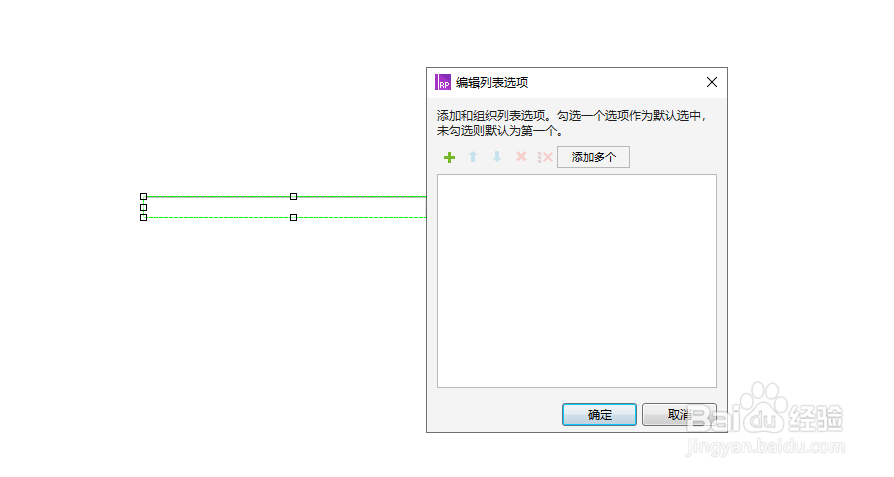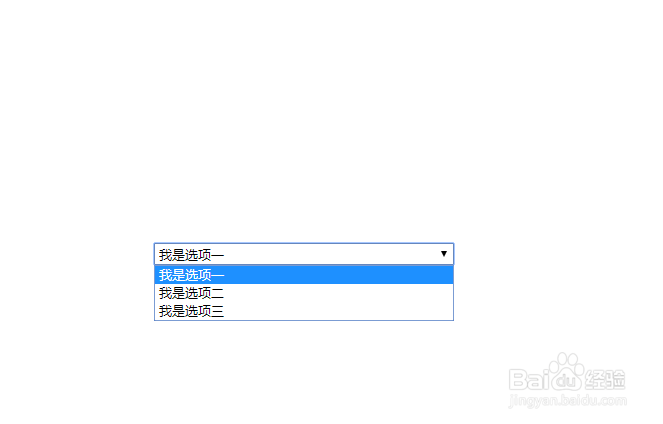axure怎么创建多个下拉选择项
1、打开软件在元件库中选择“下拉列表”然后拖入画布中(如图)
2、拖入画布后,选择元素后鼠标双击下拉了列表元素。弹出列表选项(如下图)
3、在弹出的对话框中选择“添加多个”按钮页面会弹出一个“添加多个”的对话框(如图)。
4、在“添加多个”内输入下拉选的内容,需要注意一行代表一个选项,所以在写完一个选项后按“enter”进行换行。完成后点击“确定”按钮。(如图)
5、选择元素添加完成后在“编辑列表项”中点击“确定”按钮。(如图)
6、完成后在浏览器中验证查看一下,就能看到我们刚才创建的下拉选择框。(如图)
声明:本网站引用、摘录或转载内容仅供网站访问者交流或参考,不代表本站立场,如存在版权或非法内容,请联系站长删除,联系邮箱:site.kefu@qq.com。
阅读量:61
阅读量:67
阅读量:56
阅读量:93
阅读量:31